Mgosoft PDF Security这款软件中主要提供了简单的加密PDF文件的功能,除了加密PDF文件之外还有移除PDF文件密码的功能,如果用户在给自己的PDF文件加密了之后,每次打开文件都是需要输入密码的,时间久了之后有的用户就会觉得比较麻烦,所以想要将密码给移除掉,那么通过Mgosoft PDF Security这款软件就可以完成密码移除操作了,接下来小编就跟大家分享一下使用它来移除PDF文件密码的操作方法步骤吧,感兴趣的朋友不妨一起来看看小编分享的这篇教程。
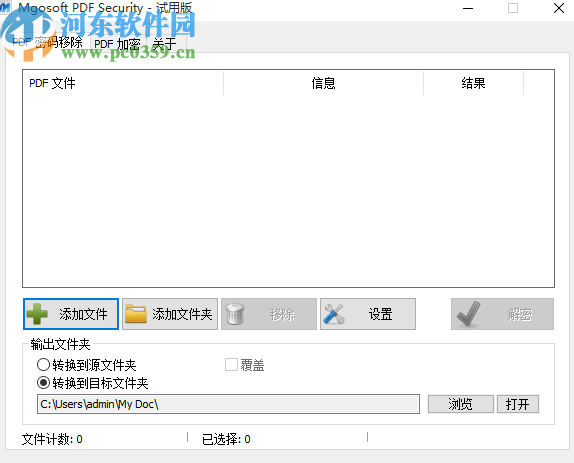
1.首先第一步我们需要打开软件,然后在软件的界面中点击添加文件这个按钮,点击之后可以添加要移除密码的PDF文件了。
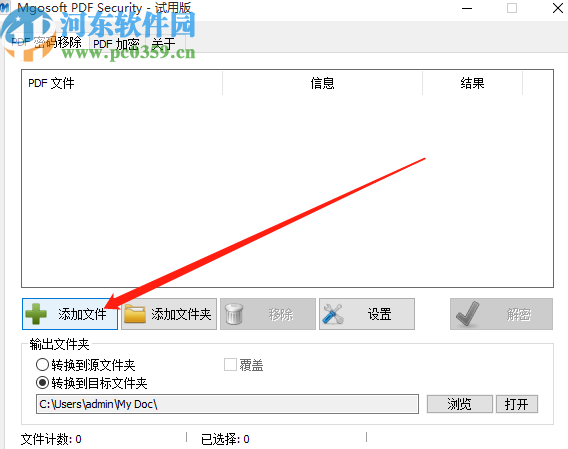
2.点击添加文件按钮之后紧接着会出现一个供我们选择文件的界面,然后我们在界面中点击选中目标文件之后点击打开按钮。
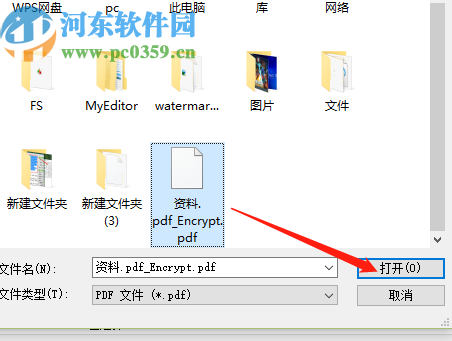
3.点击打开之后文件就成功的添加到软件界面中了,然后我们需要点击界面中的设置这个功能按钮。
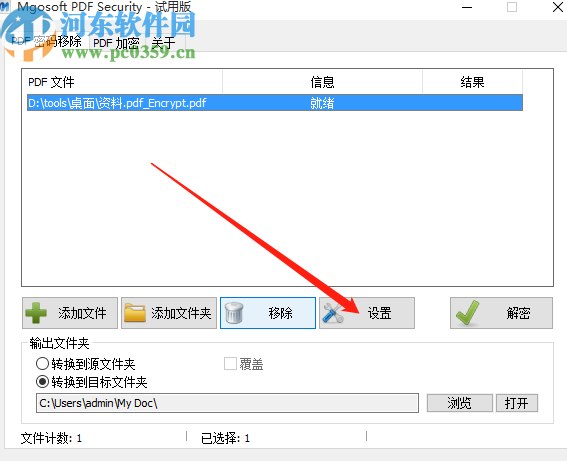
4.点击设置之后在出现的密码移除设置界面中我们点击添加按钮来添加PDF文件的原始密码,添加成功之后点击确定按钮关闭这个界面。
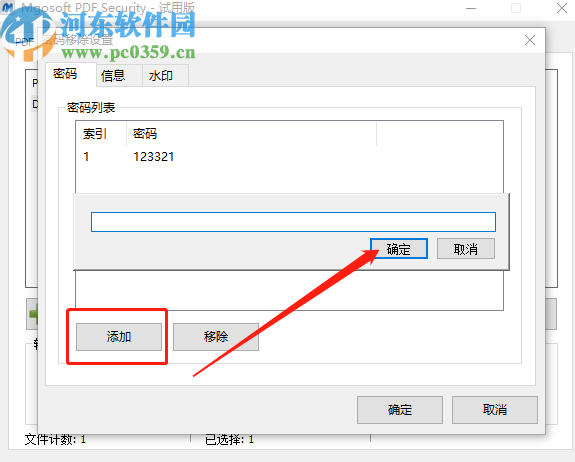
5.PDF文件的原始密码添加完成之后我们在界面中点击解密这个功能按钮即可将PDF文件的密码移除。
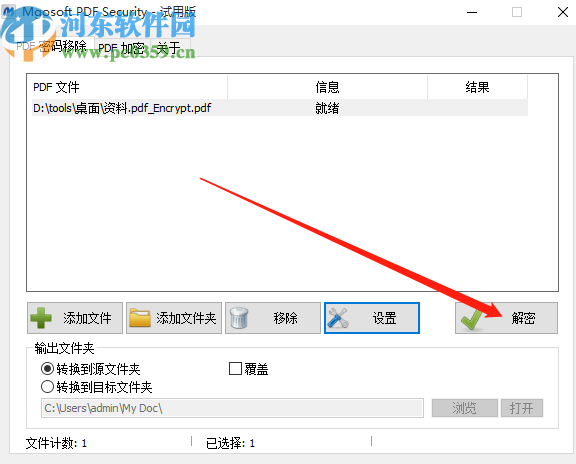
6.等到移除密码的操作完成之后在界面中的结果这个位置会显示移除成功了,这时我们再打开这个PDF文件就不需要再输入密码了。
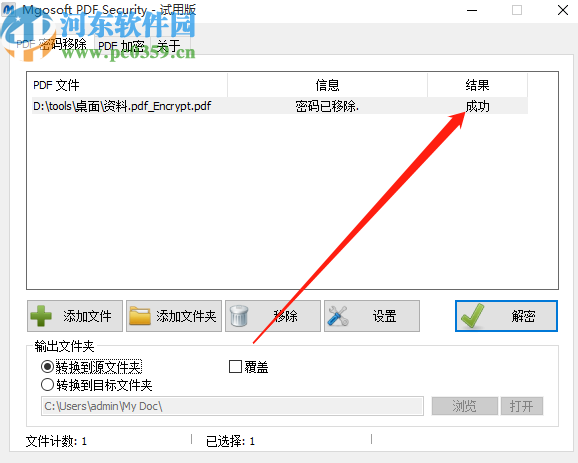
以上就是小编今天跟大家分享的使用Mgosoft PDF Security这款软件来移除PDF文件密码的操作方法步骤了,有需要的朋友不妨试一试小编分享的这篇方法教程,希望这篇教程能够对大家有所帮助。


